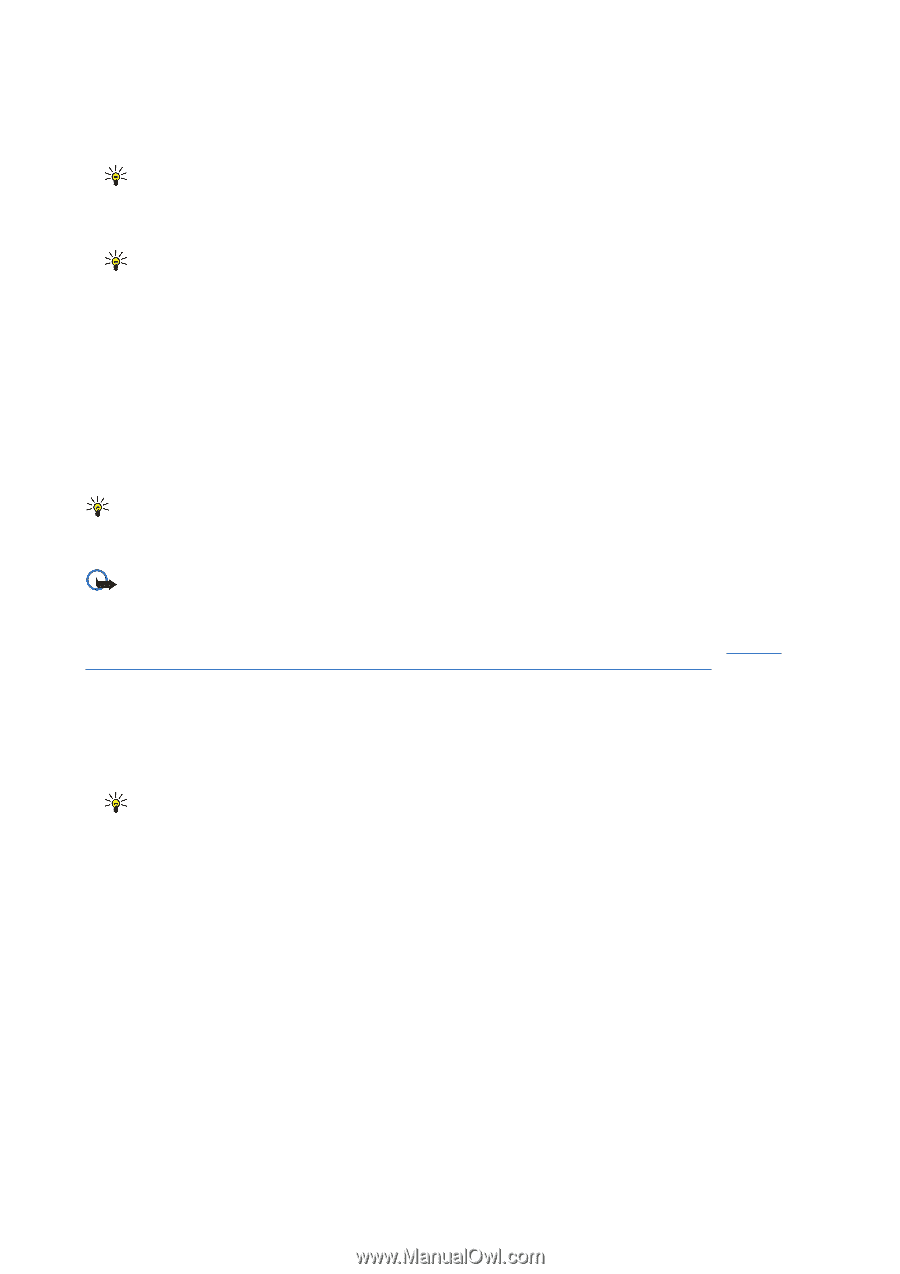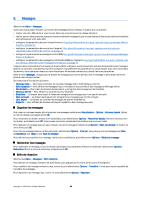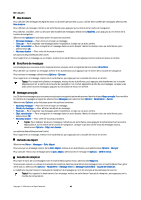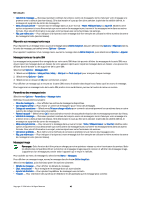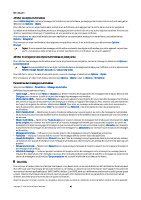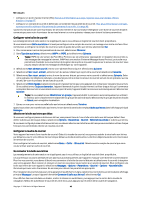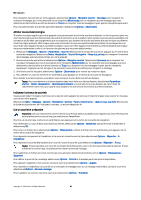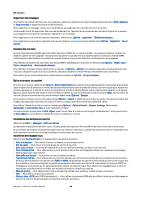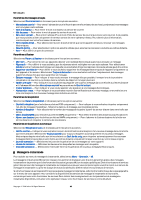Nokia E62 User Guide - Page 139
Recevoir des messages multimédias et y répondre, Afficher les présentations, Tuyau, Important
 |
View all Nokia E62 manuals
Add to My Manuals
Save this manual to your list of manuals |
Page 139 highlights
Messages 1. Dans le champ À, appuyez sur le centre de la touche de navigation pour rechercher les destinataires dans le répertoire de contacts Contacts ou entrez manuellement les numéros de téléphone cellulaire ou les adresses de courriel. 2. Sélectionnez Options > Créer présentation et un modèle de présentation. Tuyau: Un modèle peut définir les objets multimédias que vous pouvez inclure dans la présentation, leur emplacement et les effets affichés entre les images et les diapositives. 3. Placez le curseur dans une zone de texte et rédigez votre texte. 4. Pour insérer des images, des sons, des vidéos ou des notes dans votre présentation, sélectionnez Options > Insérer. Tuyau: Pour passer d'une zone d'objet à l'autre, servez-vous de la touche de navigation. 5. Pour ajouter des diapositives, sélectionnez Insérer > Nouvelle diapositive. 6. Sélectionnez Options et choisissez parmi les options suivantes : • Prévisualiser - Pour visualiser votre présentation multimédia. Les présentations multimédias ne peuvent être visualisées que sur des appareils compatibles. Elles peuvent s'afficher différemment selon les appareils. • Param. arrière-plan - Pour définir la couleur d'arrière-plan de la présentation et les images d'arrière-plan des différentes diapositives. • Paramètres d'effet - Pour définir les effets entre les images ou les diapositives. Il est impossible de créer des présentations multimédias si le Mode création MMS est Restreint. Pour modifier le Mode création MMS, sélectionnez Messages > Options > Paramètres > Message multimédia. Les options disponibles peuvent varier. Pour envoyer votre présentation multimédia, appuyez sur le centre de la touche de navigation. Tuyau: Pour enregistrer le message dans Brouillons sans l'envoyer, sélectionnez Terminé. Recevoir des messages multimédias et y répondre Important: Les objets des messages multimédias peuvent contenir des virus ou être par ailleurs nuisibles à votre appareil ou à votre PC. N'ouvrez aucune pièce jointe si vous n'avez pas confiance en l'expéditeur. Avant de pouvoir envoyer ou recevoir des messages multimédias sur votre appareil, vous devez configurer les paramètres correspondants. Il se peut que l'appareil ait reconnu le fournisseur de la carte SIM et ait configuré automatiquement les paramètres de messages multimédias. Dans le cas contraire, communiquez avec votre fournisseur de services. Pour plus d'information à ce sujet, reportez-vous à la rubrique «Paramètres des messages multimédias», à la page 45. Si vous recevez des messages multimédias contenant des objets non pris en charge par votre appareil, vous ne pouvez pas les ouvrir. 1. Pour répondre à un message multimédia, ouvrez le message dans la Boîte réception ,puis sélectionnez Options > Répondre. 2. Sélectionnez Options > À l'expéditeur pour répondre à l'expéditeur en envoyant un message multimédia ou Options > Par message texte pour lui répondre par un message texte. Tuyau: Pour ajouter des destinataires à votre réponse, sélectionnez Options > Ajouter destinataire pour sélectionner les destinataires du message à partir du répertoire de contacts ou entrez manuellement les numéros de téléphone ou les adresses de courriel dans le champ À. 3. Entrez le texte du message et appuyez sur le centre de la touche de navigation pour l'envoyer. Afficher les présentations Ouvrez Boîte réception, mettez en surbrillance le message multimédia contenant une présentation, puis appuyez sur le centre de la touche de navigation. Mettez la présentation en surbrillance, puis appuyez sur le centre de la touche de navigation. Pour interrompre la présentation, appuyez sur n'importe quelle touche de sélection sous l'écran. Une fois la présentation interrompue ou terminée, sélectionnez Options et parmi les options suivantes : • Ouvrir le lien - Pour ouvrir un lien Web et naviguer sur la page Web. • Activer défilement - Pour défiler du texte ou des images de taille trop importante pour s'afficher à l'écran. • Continuer - Pour reprendre la lecture de la présentation. • Lire - Pour reprendre la présentation depuis le début. • Trouver - Pour rechercher des numéros de téléphone, adresses de courriel et adresses Web que la présentation peut contenir. Vous pouvez utiliser ces numéros et ces adresses pour faire des appels, envoyer des messages ou créer des signets. Les options disponibles peuvent varier. Copyright © 2006 Nokia. All Rights Reserved. 44